Excel 2016中设置单元格下拉列表的相关教程介绍
发布时间:2017-05-17 17:43:24作者:知识屋
Excel办公软件是我们平时工作生活中用来处理数据、统计分析的,使用非常广泛。excel2016和之前的2010版在功能上是有一些不同的,其中给单元格设置下拉选项,在2010版本中的数据有效性里面可以设置,但是2016版本的excel没有数据有效性这个图标了,那该怎么办呢?本文主要是详细介绍在Excel 2016中如何给单元格设置下拉选项。
Excel 2016中如何给单元格设置下拉列表选项?
1、打开一个excel表,选中需要设置下拉选项的区域;
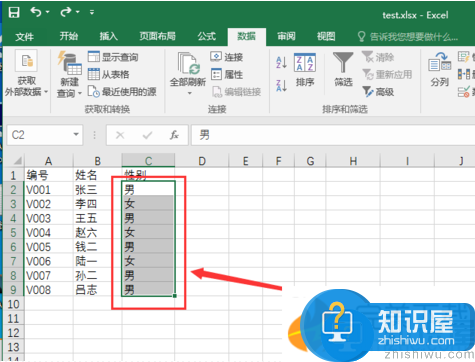
2、在Excel表的菜单选项中找到“数据”,数据菜单下方的工具栏中找到“数据工具”板块;
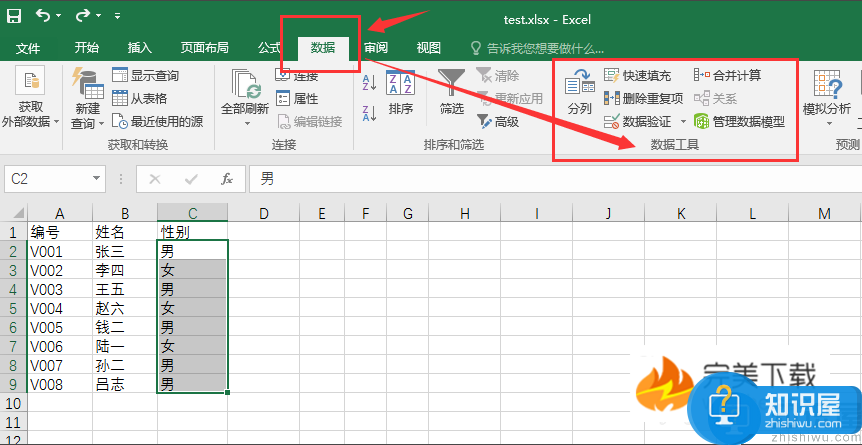
3、点击数据工具选项里的“数据验证”右边的倒三角,找到“数据验证”图标;
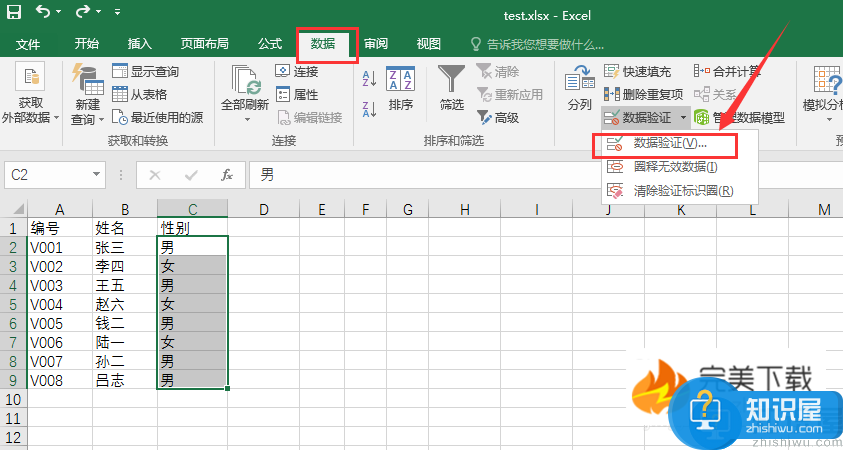
4、点击“数据验证”图标,弹出数据(了解更多excel教程资讯,访问wmzhe.com)验证设置框;
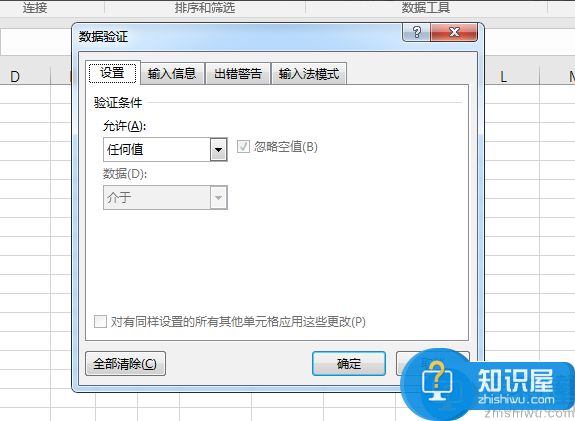
5、验证条件选择“序列”,来源里输入要设置的下拉选项,用英文状态下的逗号隔开;
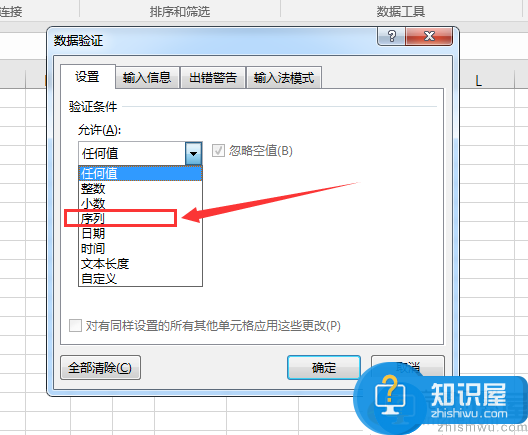
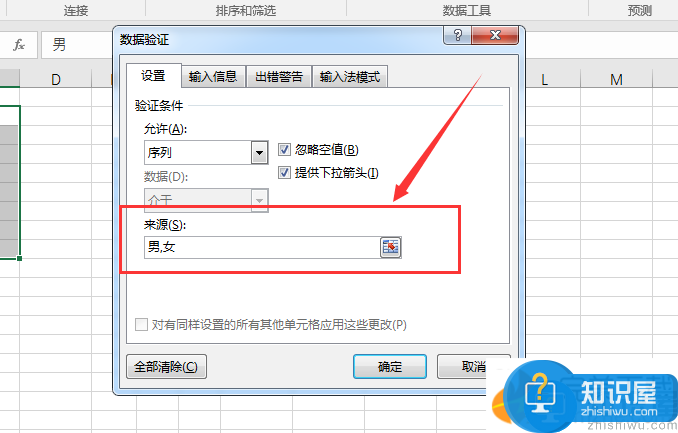
6、点击“确定”,之后可以在原数据表中看到想要的效果。
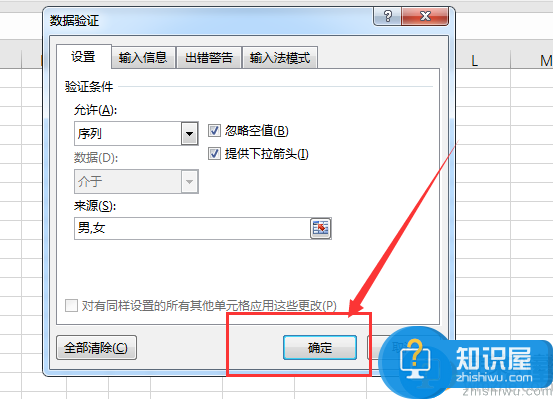
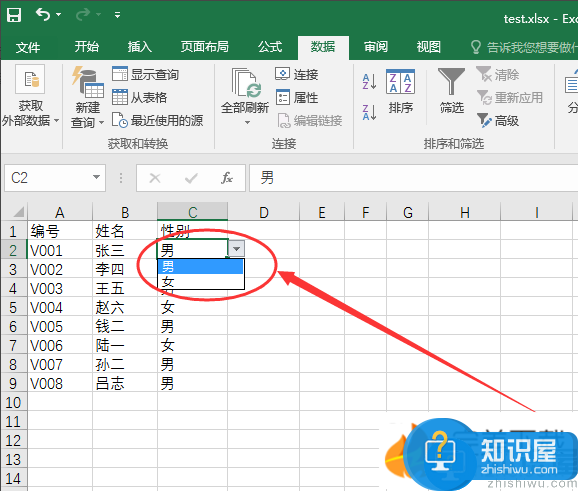
相关知识
-

Excel表格怎么制作下拉菜单 Excel制作下拉菜单的方法
-

WPS表格如何设置下拉列表 WPS表格设置下拉列表的方法
-

借助快捷键,快速制作Excel下拉菜单
-
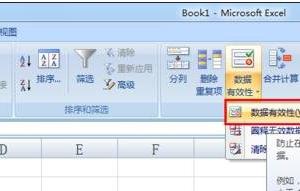
excel2007如何设置下拉选项卡 excel2007制作下拉选择框方法
-

Excel 2016:借助下拉菜单快速输录入数据
-
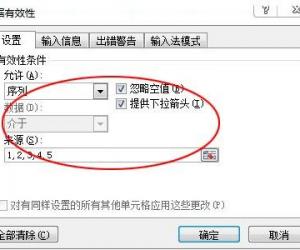
Excel2007下拉选项怎么设置 excel2007下拉菜单的设置步骤
-
excel表格日期下拉框怎么设置 excel设置日期下来框的方法
-
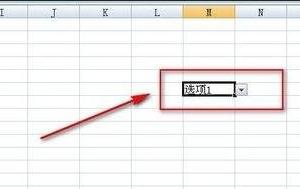
excel表格取消下拉选项 excel表格清除下拉选项的方法
-

excel表格下拉数字递增怎么设置 excel表格下拉数字递增的方法
-

word2010怎么制作下拉列表 word2010制作下拉列表的方法
软件推荐
更多 >-
1
 一寸照片的尺寸是多少像素?一寸照片规格排版教程
一寸照片的尺寸是多少像素?一寸照片规格排版教程2016-05-30
-
2
新浪秒拍视频怎么下载?秒拍视频下载的方法教程
-
3
监控怎么安装?网络监控摄像头安装图文教程
-
4
电脑待机时间怎么设置 电脑没多久就进入待机状态
-
5
农行网银K宝密码忘了怎么办?农行网银K宝密码忘了的解决方法
-
6
手机淘宝怎么修改评价 手机淘宝修改评价方法
-
7
支付宝钱包、微信和手机QQ红包怎么用?为手机充话费、淘宝购物、买电影票
-
8
不认识的字怎么查,教你怎样查不认识的字
-
9
如何用QQ音乐下载歌到内存卡里面
-
10
2015年度哪款浏览器好用? 2015年上半年浏览器评测排行榜!








































